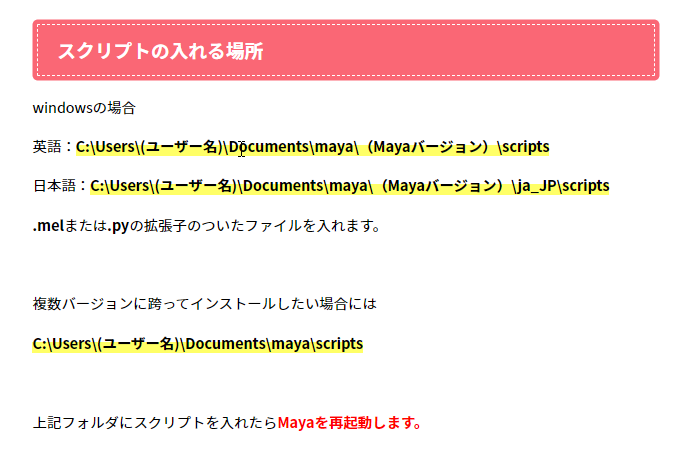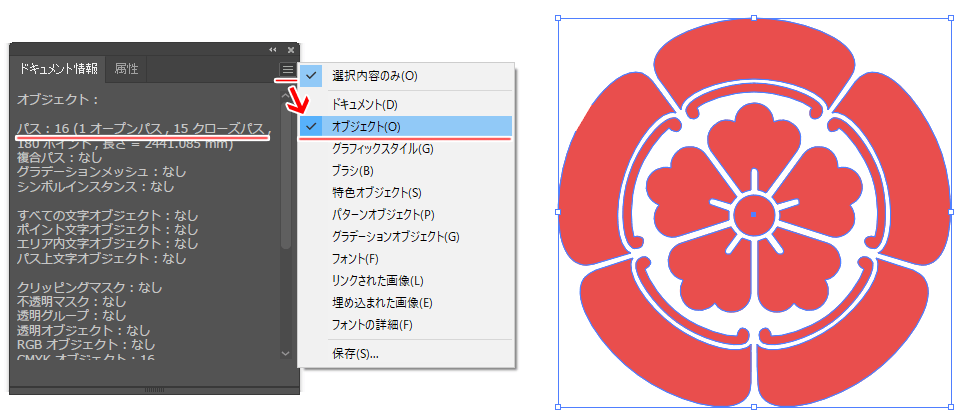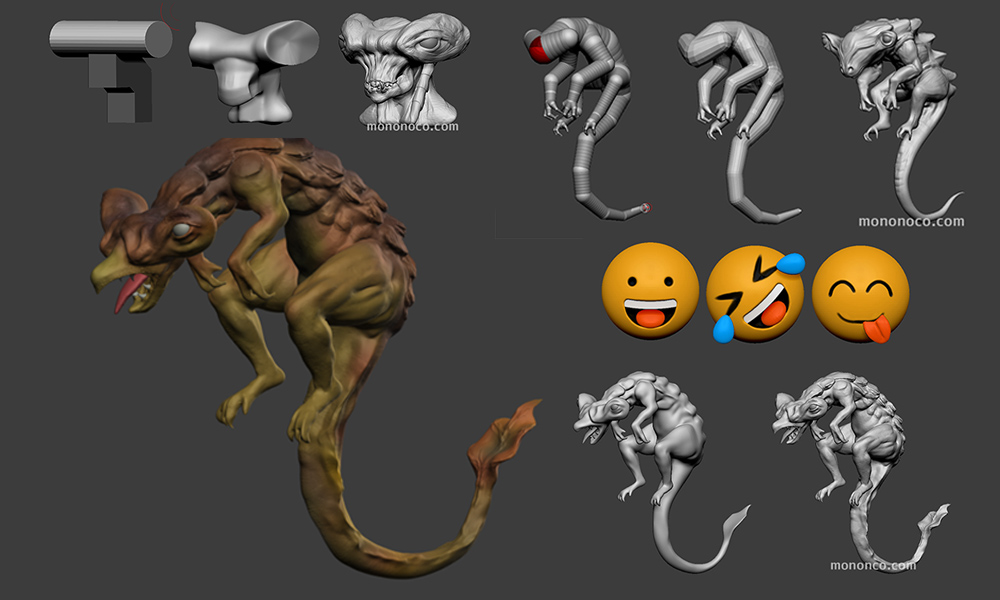
森田 悠揮氏『ZBrushMasterコース初級編』の受講記録です。
超初心者だけど参加して大丈夫だろうか?
どんな感じで進んでいくのだろうか?
そんな方多いのではないでしょうか?
オンラインのワークショップ自体、初参加と言う人もいますよね。私がそうでした。
この記事では
fa-check-circle-oオンラインワークショップ初参加な私のZBrushMasterコース初級編の体験談
fa-check-circle-o円滑に受講するために事前にチェックしておきたいおすすめ記事
とともにZBrushMasterコース初級編ご紹介します。
世界で活躍するプロアーティストのワークフローや創作手法に触れる中々ない機会です!
これからZBrushを始めようとする初心者の方、独学でやってきた方、ぜひとも参加してみてください!より創作活動が楽しくなりますよ!
- ZBrushMasterコース初級編の内容が気になる人
他の期で同じモチーフ、解説するとは限りません(受講者の質問に応答する形の解説も多数あったため)。あくまで2期目の内容です
関連記事初級編の次のステップに位置付けされている実践編
コンテンツ
ZBrushMasterコース初級編とは
森田 悠揮氏(fa-twitter@YuukiM0rita)の企画・運営するZBrushのオンラインワークショップです。
全5回。各回90分(と言いつつ最後に質疑応答で120分ぐらいやってくださいました)
ZBrushの基礎的な機能解説をベースに実用的な使い方を学ぶこの講座、ZBrushの全体的な操作から業務で使用することが可能なレベルにまで学べる講義内容となっています。
- 初心者やこれからZBrushを始めようとする人向けの講義なので、ビューの操作等基本から解説されている
- 講義中チャットを利用して質問を投げることが出来る
- 個人作品の添削可(基本講座受講中期間内)
- とにかく情報量多
体感的には第1回、2回は比較的緩やかなペース。3回目から5回目にかけて情報量が増して行きます。
自分が参加してもついて行けるだろうか??と心配な方、安心して下さい。
- 受講後は講義内容を動画配信。一定期間見ることが出来ます(講座終了からおおよそ1ヶ月程度)
いつでも復習できるので安心です。
ただこの講座ハッシュタグがありません。
60名ほど居たという今回、他のワークショップ受講者の作品を中々探せないのが惜しいのです。
そのため森田さんのRTを見るしかないので、作品をアップする際には(fa-twitter@YuukiM0rita)をつけることをおすすめします!
森田 悠揮氏とは
デジタルスカルプター/コンセプトアーティスト
国内外問わず映画、ゲーム、広告、デジタル原型など様々なジャンルで活動しているフリーランスのアーティストで、アート性に富んだ作品をたくさん生み出されています。
ワークショップを受講しようと思ってる方でしたらご存知ですよね。
#b3d #Eevee pic.twitter.com/vIZyoFuX66
— 森田(悠) (@YuukiM0rita) May 1, 2020
#blender #Eevee pic.twitter.com/ixAKOX6kyq
— 森田(悠) (@YuukiM0rita) April 30, 2020
他にもセミナーでの講演や
著書にはアート本もあります。
アートステーションの森田さんのページに行けばこれまで作成されてきた作品たちに出会えることができます。素敵!
参考
申し込み
Athenaというサイトより申し込みです。
森田さんのTwitter(fa-twitter@YuukiM0rita)にて募集開始の告知がなされるので要チェックです!
■早速3期目の告知がされていますね!
【オンラインコース】Zbrushオンラインワークショップ初級者編の募集再開しました。
今回はちょっとだけ席を少なめにしていますのでお早めに!
よろしくお願いします!https://t.co/ejagXM1VJ6 pic.twitter.com/wbDdTA9eJA— 森田(悠) (@YuukiM0rita) May 17, 2020
費用
最新の講座をご確認ください。
受講に必要な環境
- ZBrush/ZBrushCore
- ZOOM
- 【推奨】ペンタブ又は液タブ
受講者側のマイクとビデオはOFFで参加するので、自分の見た目を気にする必要はありません(笑)
ZOOMの設定
アプリを入れるかブラウザからの参加になります。
どちらからでも構いません。設定で事前にビデオをOFFにオーディオはミュートにしておくのをおすすめします。
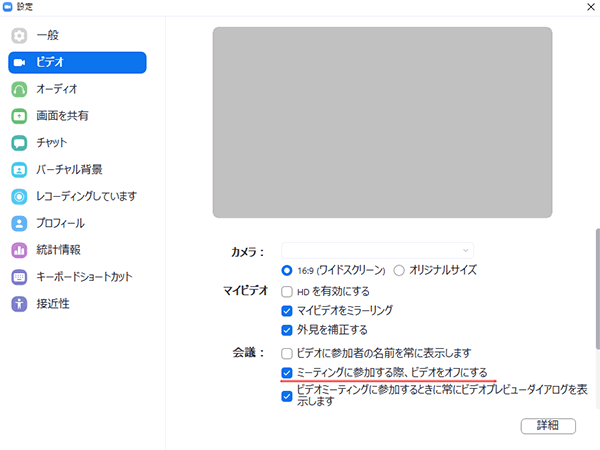
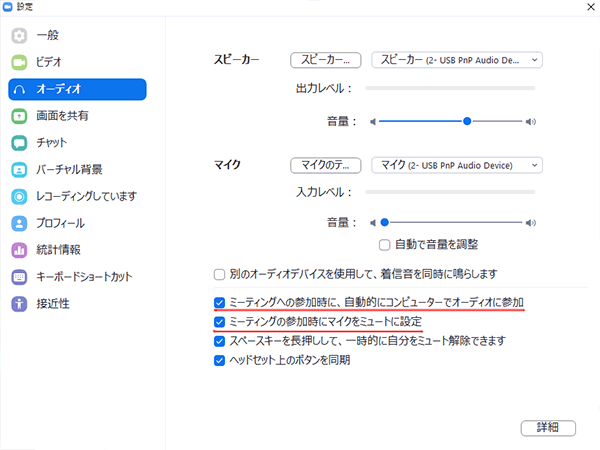
ZBrushMasterコース初級編の特徴
fa-check-circle-o初心者向けの講座
fa-check-circle-oZBrushの機能解説とちょっとスカルプト(ハンズオンに近い)
fa-check-circle-o最終回に向けてより実践的な機能の活用方法の解説
fa-check-circle-oマメな質疑応答(どんなことでもチャットに書き込めば、拾い上げて解答して下さいました。)
基本的な操作方法に始まり、モデル形成、UV展開、ペイント方法の基礎を学ぶことが出来ます。
第1回 基礎編
- インターフェイス、ビューポート操作解説
- 3DCGにおける必須概念
- スカルプトの基本操作と実践
ワークショップ開始!
ビューの操作からの基本的な操作の解説。
おすすめの操作方法やスカルプト/ペイントする際のおすすめのマテリアル他、ブラシとストロークの関係、パレットの解説等ZBrushを使用するにあたり必要な機能の解説がなされました。
制作物講座内で受けたレクチャーを元に別の時間で作成したもの。
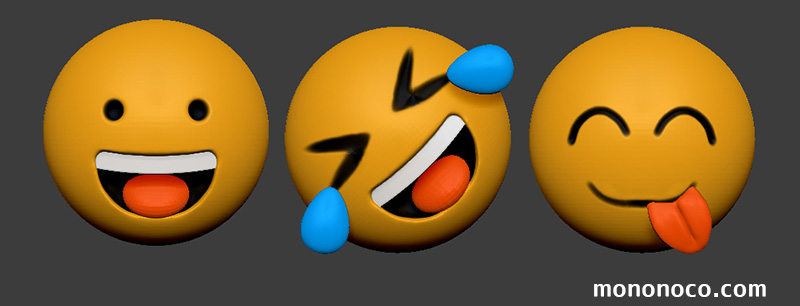
講座受講前におすすめ記事
基本的な操作方法はワークショップ内で解説されますが、それぞれのPC環境によって表示されるべきアイコンが見つからないということがあったので、ボタンサイズの変更やUIのスライドする方法は何となく知っておいた方が良いです。
関連記事
第2回 実践編
-
スカルプト時に必須のショートカット
-
Subtoolの基本操作
-
ポリグループの概念と使用例
クリーチャー作成回!
ローポリでも何かが見える形を!
よく使う基本操作の追加解説と共についに初クリーチャー作成回でした。
実際に森田さんと共に作成していきます。ブラシさばき、制作のTips等々、躓いた時、何かやりたい、聞きたいことがあればチャットで聞くこともできました。

制作物講座内で作成したもの
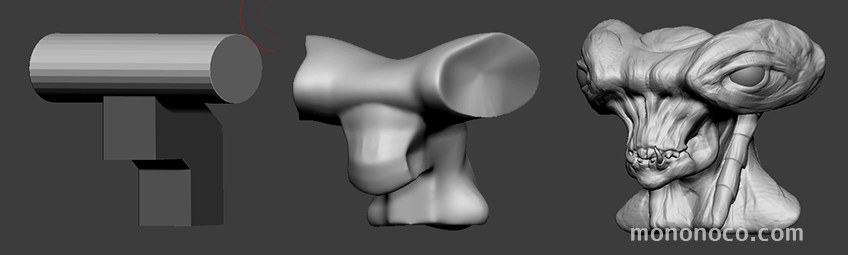
講座受講前におすすめ記事
作成の間に出てきた中心軸ズレ問題。解決方法を理解しておけばストレスなく進めることが出来ます。
ミラーコピーも知っておくと躓くことなく受講できます。
関連記事
第3回 ワークフロー編
-
ワークフロー徹底攻略
-
ZsphereとDynameshを使たベース形状作成
-
サブディビジョンモデルの作成とUV展開の概念
-
Zremesher
-
自作ブラシの作成
森田さんのワークフローを知れる回
クリーチャー作成のワークフローは主に2つ!
森田さんが実際に行っているクリーチャーワークフロー則って前回同様皆で制作をしていきました。もう一つのワークフローは講座内で確認してください。
ZSphereの作成のポイントやベースを作ってからの造形のコツ等々、森田さんの実作業を見ながらハンズオン形式で進めていきます。その間にも次々機能の解説があり、森田さんがよく使う・使わない設定等の機能の中での絞り込みがされていたので迷わず済みます。また途中のエラーが起こった時にはチャットで質問を投げれば解答して下さっていたので、困ったことがあっても大丈夫です。
造詣が上手い下手が分かれるポイントについても解説している注目回。
この回はかなり制作時間が多い回でしたね(嬉)。

筋肉の流れがさっぱりわからないくてスカルプトが進まない、、💦
制作物講座内で作成したもの
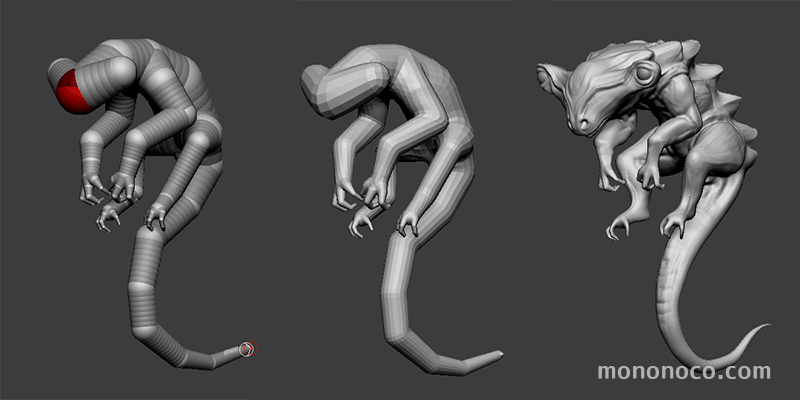
講座受講前におすすめ記事
コース内でも解説がありますが、ZSphereの操作方法は予備知識として入れておくとより制作に注力できます。
またZSphereからメッシュに変換する際に何度とやり直すので(※私の場合)Toolパレットの初期化方法も知っておくのが吉です。
サイズが大きすぎてブラシの効きが鈍い場合はUnifyをかけてスケールをZBrushに適したサイズに修正しましょう。
関連記事
第4回 スカルプト編
-
多種あるブラシとそれがどのような作業に向いているかなどの解説
-
画像を使ったスカルプトと色付け作業の基本
-
レイヤーやNoiseMakerを使用したディティール表現
-
ライトやマテリアルのカスタマイズ
ディテール付けの回
数々のプラシを使いこなし、ZBrush機能を使ってのディテール付け!
前回の作成モデルを流用し、スカルプトしたモデルにディテールをつけていきました。ブラシの使いどころやアルファ設定のポイント、オリジナルアルファ作成の仕方等の解説。NoiseMaker面白かったです。
またライティングやマテリアルなどなかなか触れなかったところの解説もあり、配信される受講動画を見て何度と確認しました。復習動画があるのはありがたいですね
制作物講座終了後に第3回目から作り直したもの

第5回 機能解説編
-
ポリペイントとSpotLightを使用した色付けと色調整
-
Fibermesh、MorphTarget等
-
Textureの作成方法と出力方法
-
カスタムUI作成
よく使う機能総ざらい!
ZmodelerからNanoMesh、FiberブラシやZBrush2020から搭載されたSpotLight等、森田さんが実作業で使う頻度の高い機能の解説回でした。こちらも配信される受講動画を見て何度と確認したいところですね
制作物講座終了後に復習したもの

講座受講後におすすめ記事
様々な機能解説がされた5回目。Zmodelerの他、特にテクスチャリングに使用するSpotLightやAjustColorの使い方は後でじっくり見てください
関連記事
気になったら迷わず受講を!
初心者にもわかりやすく、オンライン講座ならではのリアルタイムての技術フォローのある良い講座でした。
- 何よりオンライン。地域も国も関係ありません。どこからでもアクセスできるのが魅力です。
- 最前線のアーティストへ直接質問もできる素敵な機会です。クローズの中だからこそ聞けるぶっちゃけ話も魅力の一つ。
- 講義に直接関係ない気になる質問(翼や毛の作り方は?海外の案件の仕事のやり取り方法は?etc)もどんどんできる(※ある程度の時間制限有)
- クローズドワークショップ!Zbrush実践編(今回の続編となるコース)の案内もあり!(※受講者の人数によって開催の有無が決まるため必ずしも行われるものではありません。)
とにかく各回、何かしらの創作を行うことが出来るため、非常に楽しかったです!
しかも次の回まで数日程度しか空かないので、講座を受ける→復習→すぐに次の講座とだれる事なくギュギュギュっと濃縮された時間を過ごすことが出来ます。
あっという間にセミナーが終わってしまいます。それと同時に添削受付期間も終わってしまいます。添削を希望している人は、期間前又は期間前に作品を用意しておきましょう
自分自身のスキルアップは確実
今回のワークショップはZBrushの機能や使い方ばかり追っていた私にとって創作の、スカルプトの楽しさを教えてくれました。そして自分自身の造形力、アナトミーの知識がまるで足りないことを実感しました。
「やみくもに練習するよりも、意味のある練習を」(意訳)
とのアドバイスもあり、今後の制作に活かしていきたいと思います。
— moco@CG系ワーママ。計算ドリル自動生成サイト「A4ドリル」公開中。 (@mono_moco) May 11, 2020
今後のスキルアップへの糸口に気づくことが出来ました。
気になる方は是非ご参加ください!
関連書籍










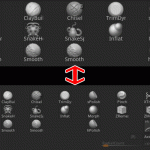
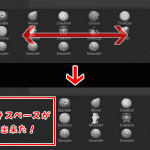

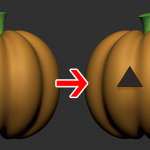
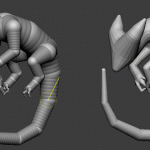
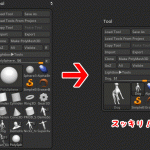
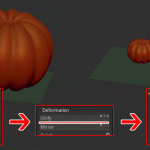
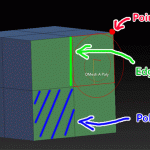

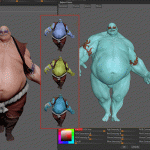




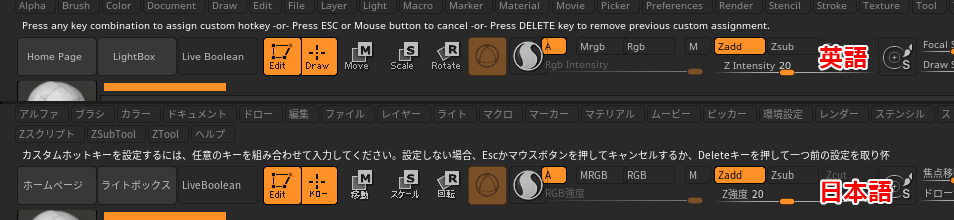
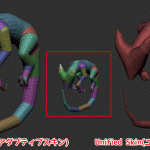
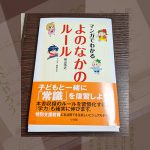

![I learned from Udemy's "【UE5の総合学習】ファンタジー風景制作講座 [UE5 Comprehensive Learning] Fantasy Scenery Creation Course".
■Note
https://mononoco.com/creative/ue/ue5-rngw-22
#udemy #ue5 #unrealengine #unreal](https://mononoco.com/wp-content/plugins/instagram-feed/img/placeholder.png)